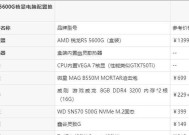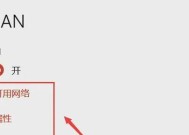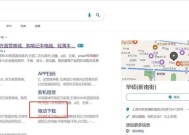台式机硬盘安装步骤是什么?
- 数码技巧
- 2025-06-25
- 16
- 更新:2025-06-25 01:02:56
当您需要扩展存储空间或替换旧硬盘时,自行安装台式机硬盘是一个既经济又高效的选择。在进行安装之前,您需要准备适当的工具和硬件,并遵循本文提供的详细指导步骤。请确保关闭计算机电源并拔掉所有电源线,以确保安全操作。
硬件准备
在开始之前,您需要准备以下几个硬件组件:
新的硬盘(HDD或SSD)
适当的螺丝(用于固定硬盘)
一条SATA数据线(如果您的主板支持M.2固态硬盘,则需要M.2螺丝)
电源线(如果是连接SATA硬盘)

步骤1:断开电源和电缆
在开始任何硬件安装之前,永远先断开电源并移除机箱上的所有电缆以保证安全。打开机箱侧板,准备开始硬盘安装。

步骤2:定位硬盘架
找到机箱内部的硬盘架或托架。通常,这些是可拆卸的金属架,它们可以安装在3.5英寸或2.5英寸的硬盘上。

步骤3:安装硬盘到托架
如果您的硬盘是3.5英寸的,可能需要螺丝固定;如果是2.5英寸的,可能直接滑入托架。根据硬盘和托架的具体设计,将其固定好。
步骤4:连接数据线和电源线
将SATA数据线连接到硬盘的SATA端口,并将另一端连接到主板上的SATA插槽(确保主板上SATA插槽没有被占用)。对于电源线,插入硬盘的电源接口。如果您使用的是M.2硬盘,请确保使用正确的M.2螺丝进行固定,并连接好M.2专用的数据线。
步骤5:安装到机箱内部
将安装了硬盘的托架滑入机箱内部,确保硬盘稳固地固定在机箱上。用螺丝将托架固定在机箱上,确保其不会摇晃。
步骤6:配置BIOS设置
重新连接电源,并打开计算机。在计算机启动时,进入BIOS设置(通常是按Delete键或F2键),检查硬盘是否被识别。在某些情况下,您可能需要在BIOS中手动启用新的硬盘。
步骤7:安装操作系统和驱动
在确认硬盘被系统识别后,您可以开始安装操作系统。如果是全新的硬盘,通常需要从安装媒体(如USB或DVD)启动安装程序。安装过程中,确保选择正确的硬盘作为安装目标。
步骤8:分区和格式化硬盘
安装操作系统之后,您可能需要进入磁盘管理工具,对硬盘进行分区和格式化,以便正常使用。
常见问题解答
Q1:我可以使用旧硬盘作为从盘吗?
当然可以。只需在BIOS中设置好启动顺序,确保计算机能从主硬盘启动即可。按照上述步骤将旧硬盘安装为从盘。
Q2:安装硬盘需要特定的驱动程序吗?
不需要。SATA硬盘通常不需要安装驱动程序即可被操作系统识别。但对于某些特定类型的硬盘,如SCSI或RAID硬盘,可能需要安装驱动程序。
Q3:如何确保硬盘安全稳定?
确保硬盘托架上的螺丝拧紧,且硬盘没有在托架中松动。同时,确保数据线和电源线连接稳固,避免因线路松动而造成的数据丢失或硬盘损坏。
Q4:安装硬盘后需要进行什么配置?
在硬盘安装后,您可能需要在操作系统中进行磁盘分区和格式化,以便使用新硬盘。您可能还需要对BIOS进行设置,以确保系统可以正确地从硬盘启动。
Q5:如果硬盘是M.2接口的,步骤有何不同?
M.2硬盘安装相对简单,通常直接插入主板上M.2插槽中,并用专用螺丝固定。不需要使用SATA数据线和电源线,但需要在BIOS中检查是否被正确识别。
结语
通过以上详细步骤,您应该能够轻松地在台式机中安装硬盘。请记得在安装过程中细心操作,仔细检查每一步是否正确无误。如若遇到问题,请参照本文的常见问题解答部分,或联系专业技术人员寻求帮助。祝您安装顺利!
下一篇:哪种键盘轴使用起来最省力?